Chrome浏览器插件请求头参数缺失的排查方式
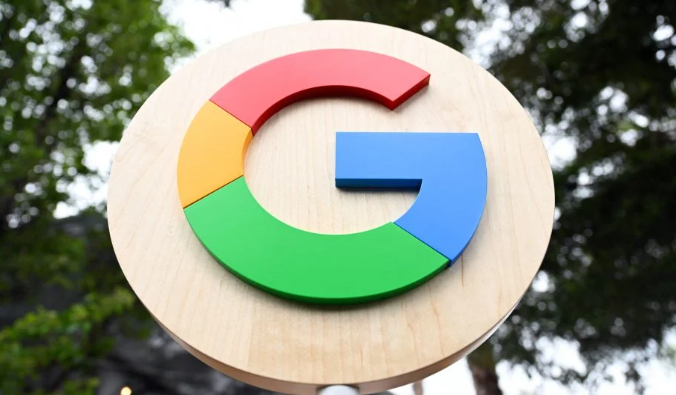
一、检查开发者工具设置
1. 打开开发者工具:按下F12键或点击右上角的三个点(菜单图标),选择“更多工具”-“开发者工具”,打开开发者工具窗口。
2. 查看控制台设置:在开发者工具中,找到“控制台”选项卡,检查是否有相关的过滤或设置导致请求头参数未显示。例如,某些情况下可能设置了只显示特定级别的日志或错误信息,需要调整为显示全部信息。
二、检查网络请求详情
1. 切换至网络面板:在开发者工具中,点击“Network”选项卡,这里会显示所有的网络请求列表。
2. 查找目标请求:根据插件的功能和操作时间,找到对应的网络请求。可以通过请求的URL、方法(如GET、POST)等进行筛选和识别。
3. 查看请求头信息:点击选中的网络请求,在右侧的详细信息中,查看“Headers”部分。这里会列出该请求的所有请求头参数,包括Content-Type、Origin、User-Agent和Authorization等关键信息。检查是否有缺失的请求头,以及已有请求头的数值是否正确。
三、检查插件代码逻辑
1. 审查JavaScript代码:如果插件是自行开发或可以查看源代码的,仔细检查插件的JavaScript代码中与网络请求相关的部分。确认在发送请求时,是否正确地设置了请求头参数。例如,使用XMLHttpRequest对象发送请求时,是否通过setRequestHeader方法正确添加了所需的请求头;使用Fetch API时,是否在Request对象中正确设置了headers属性。
2. 检查跨域请求设置:如果插件涉及跨域请求,确保在代码中正确处理了跨域问题。可能需要设置正确的Origin请求头,或者在服务器端进行相应的跨域配置。同时,检查是否存在因跨域限制导致请求头参数被浏览器拦截或修改的情况。
四、对比其他环境或浏览器
1. 更换网络环境:尝试在不同的网络环境下使用插件,例如切换Wi-Fi和移动数据网络,以排除网络代理、防火墙等网络因素对请求头参数的影响。
2. 使用其他浏览器测试:在Firefox、Edge等其他主流浏览器上安装并运行相同的插件,查看请求头参数是否正常。如果在其他浏览器上请求头参数完整,而在Chrome浏览器上缺失,则可能是Chrome浏览器的特定设置或插件兼容性问题。
五、更新插件和浏览器版本
1. 更新插件:检查插件是否有可用的更新版本。开发者可能已经修复了与请求头参数相关的bug或对插件进行了优化。及时更新插件到最新版本,以确保其功能的完整性和稳定性。
2. 更新Chrome浏览器:同样,保持Chrome浏览器更新到最新版本也很重要。新版本的浏览器可能修复了一些与网络请求处理相关的漏洞或问题,有助于解决请求头参数缺失的情况。
猜你喜欢
如何在Chrome扩展中捕获错误并显示自定义错误页面
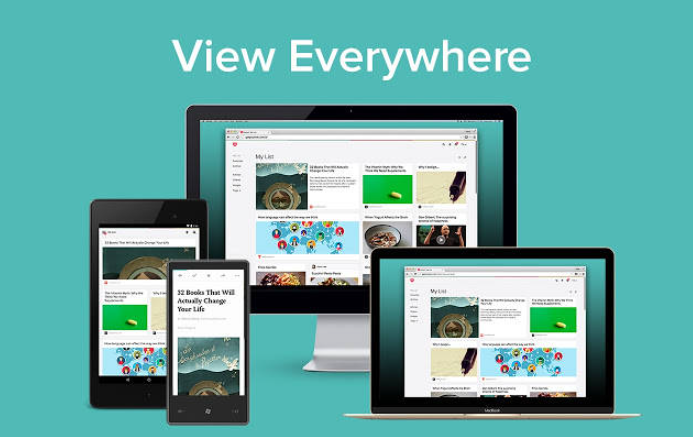 如何在Chrome浏览器中管理浏览历史以便快速访问
如何在Chrome浏览器中管理浏览历史以便快速访问
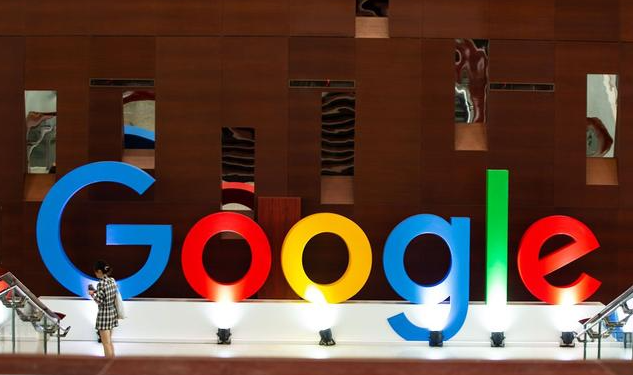 Chrome浏览器下载管理器多任务处理体验
Chrome浏览器下载管理器多任务处理体验
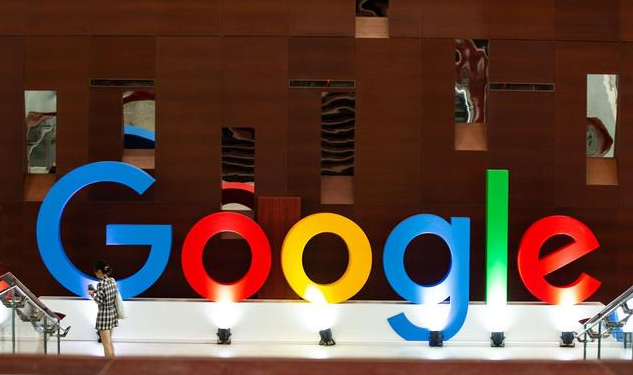 如何在Chrome浏览器中设置并查看自定义快捷键
如何在Chrome浏览器中设置并查看自定义快捷键
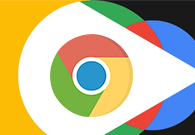
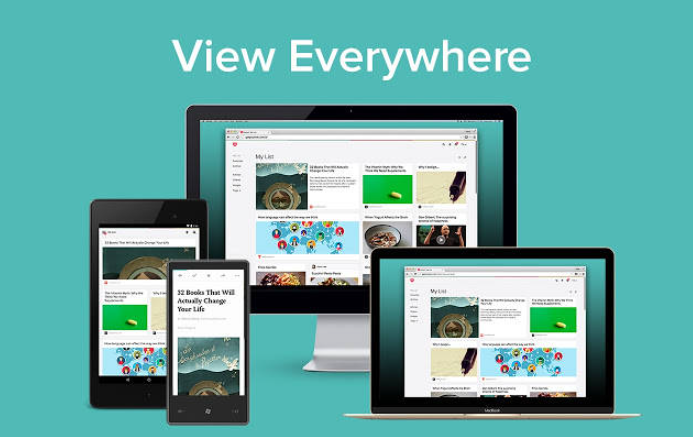
本文介绍了在Chrome扩展中捕获错误并显示自定义错误页面的方法,通过这些步骤,您可以有效地捕获错误并显示自定义错误页面,从而提高用户体验和程序稳定性。
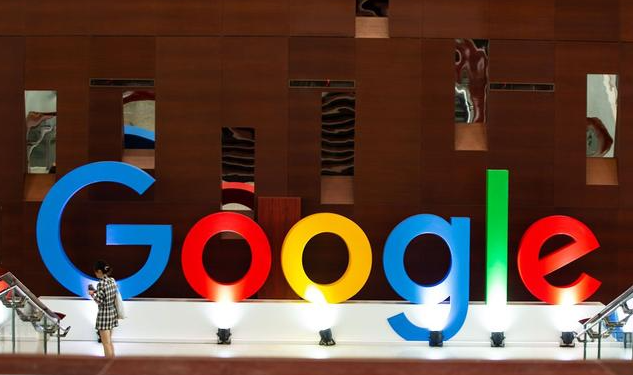
在谷歌浏览器中管理浏览历史,提升访问效率。通过实用方法快速访问历史记录,提升浏览体验。
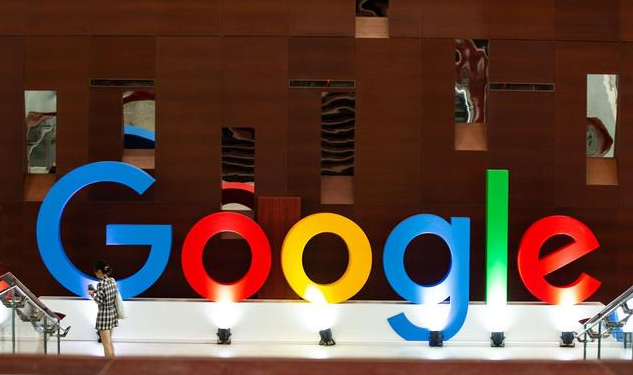
对Chrome浏览器下载管理器的多任务处理能力进行了体验测试,分析了如何提高下载效率并同时处理多个下载任务,优化下载体验。
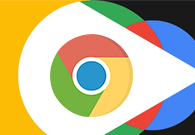
本文为各位用户介绍的是如何在Chrome浏览器中设置并查看自定义快捷键,希望这份Chrome浏览器操作教程,可为广大用户们提供有效的帮助。
